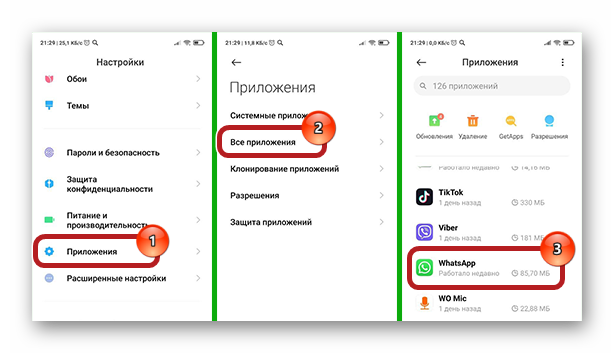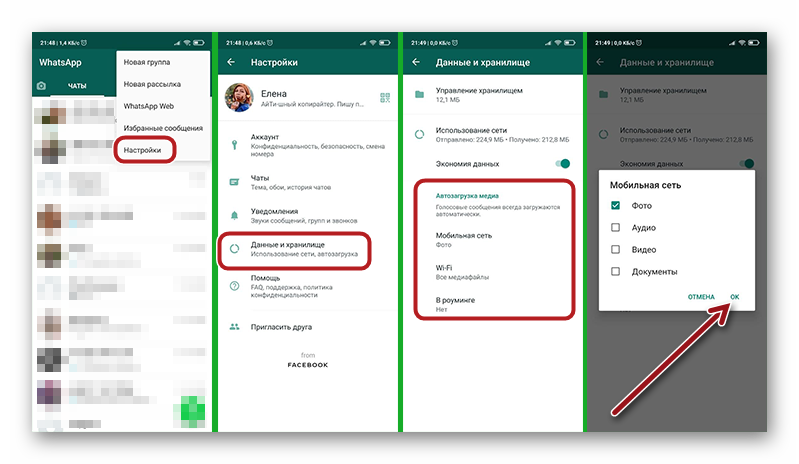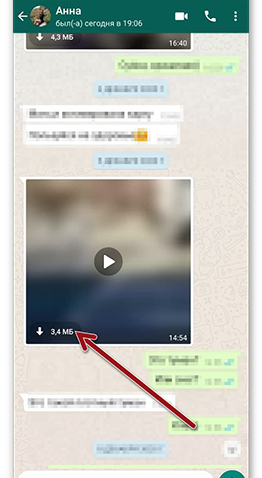- Как из Whatsapp перенести фото в галерею на Андроиде
- Сохранение фото в галерею на Андроид
- Разрешения
- Настройки автозагрузки
- Инструкция, как перенести фото из Ватсап в галерею
- Как сохранить аватарку из Ватсапа на телефон, пошагово
- Проблемы и ошибки сохранения фото на Андроиде
- Как сохранить фото из Whatsapp
- Где сохраняются фото с «Ватсапа» по умолчанию
- Как сохранить фото из WhatsApp
- В галерею на телефоне
- На компьютере
- Сохранение медиафайлов в указанное место для быстрой очистки
- Как сохранять фото на облачное хранилище Google Диск или iCloud
- Как настроить сохранение файлов на карту памяти
- «Андроид»
- «Айфон»
- Как разрешить приложению WhatsApp доступ к фото
- Для «Айфона»
- Для «Андроид»
- «Ватсап» не сохраняет фото в галерею
- Где WhatsApp хранит фото на компьютере и телефоне? Ищем сохраненные снимки!
- На телефоне
- На компьютере
- Веб-версия
Как из Whatsapp перенести фото в галерею на Андроиде
Один из самых популярных мессенджеров позволяет совершать голосовые и видеозвонки, обмениваться сообщениями, картинками, видео, аудио. Несмотря на простоту приложения многие пользователи не знают, как сохранить фото из Ватсапа в галерею Андроид. В этой статье мы расскажем о функции автосохранения файлов. Как настроить хранилище и автозагрузку, и почему иногда не получается скачать изображение из WhatsApp.
Сохранение фото в галерею на Андроид
По умолчанию при установке мессенджера он «просит» дать ему разрешения на доступ к контактам и хранилищу. В зависимости от выбора, WhatsApp или будет автоматически сохранять в памяти смартфона все мультимедийные файлы, или нет. Цель данной функции, заключается в том, чтобы независимо от типа получаемого файла, будь это фото родственника, скрин документа или смешной мем, вы не потеряли никаких данных.
Разрешения
Изначально нужно проверить, включены ли разрешения в настройках смартфона:
- Открываем «Настройки» и переходим в раздел «Приложения»/«Все приложения». В зависимости от версии операционной системы названия опций могут отличаться.
- Здесь в перечне приложений находим WhatsApp.
- Далее открываем «Разрешения» и переключаем тумблер напротив хранилища в активное положение, если он отключен.
В яблочных устройствах тот же принцип. Нужно включить разрешения на доступ к хранилищу.
- Нажмите на иконку «Настройки» и пролистайте длинный список параметров до пункта WhatsApp.
- В отобразившемся список опций приложения Ватсап выберите «Фото».
- Переключите режим на «Чтение и запись».
Настройки автозагрузки
Чтобы из Ватсапа автоматически сохранить как фото, так и другие файлы в галерею нужно выставить оптимальные параметры автозагрузки, следуем дальнейшей инструкции:
- Запускаем Ватсап на устройстве.
- Нажимаем на кнопку в виде трех точек и здесь выбираем «Настройки» или жмем на иконку «Настройки», расположенной в нижней панели для IOS.
- Дальше переходим в «Данные и хранилище».
- В графе «Автозагрузка медиа» выставляем оптимальные параметры:
Мобильная сеть / WiFi / Роуминг: отмечаем пункты, какие типы файлов будут загружаться при подключении к соответствующему типу сети.
Включенная опция автосохранения позволяет не потерять ни одну фотографию или голосовую запись, так как они автоматически загружаются в память смартфона. Но с этим происходит переполнение памяти устройства. Она не безгранична и при активном общении и обмене файлами быстро заканчивается свободное место.
При отключенной опции автозагрузки пользователь сам решает, какие файлы загружать, а какие нет. Таким образом память устройства будет рационально использоваться и не будет необходимости периодически вычищать гигабайты мусора, который сохранился из групповых чатов.
Инструкция, как перенести фото из Ватсап в галерею
Если в смартфоне мало памяти рекомендовано отключить функцию автозагрузки и загружать нужные файлы в ручную.
Пошаговая инструкция, как скачать фото с Ватсапа:
- Запустите Ватсап на телефоне.
- Перейдите в чат, откуда нужно загрузить изображение в память телефона.
- Фото или другой документ отображается как размытая миниатюра, в центре стрелочка, указывающая что это файл можно скачать.
- Нажав на стрелочку дождитесь загрузки. Теперь файл находится в Галерее в соответствующей папке. Также он доступен в галерее медиа конкретного контакта или группового чата.
Чтоб убедиться, что файл, например, изображение загрузилось, сверните Ватсап и откройте Галерею. В разделе «Новые фото» вы увидите только что загруженные файлы. Здесь указано количество объектов и приложение откуда оно было загружено. В разделе Альбомы картинки отображается в папке «Недавние». А также в папке WhatsApp Images.
Если в вашем смартфоне настроена функция синхронизации с облаком из Галереи, тогда данное изображение автоматически загрузится ещё и в облачное хранилище.
Как сохранить аватарку из Ватсапа на телефон, пошагово
Кроме фото, которые вам присылают друзья в чат может возникнуть желание или необходимость сохранить аватарку группы или друга, установленного в его профиле. Эти изображения или фотографии по умолчанию не сохраняются в галерею и их при желании можно скачать, но только вручную.
Если владелец аккаунта установил параметры видимости аватара профиля, то данное изображение будет доступно для загрузки. В последних обновлениях версии 2.20.157 такой возможности, как сохранить аватарку из Ватсапа из личного профиля друга , нет. А, соответственно, нет и кнопки «Загрузить» или «Поделиться».
В групповых чатах сохранить изображение, установленное в качестве аватара, можно следующим образом:
- Перейдите в интересующий чат и нажмите на название чата.
- Тапните по изображению профиля, чтобы оно развернулось на полный экран.
- Далее нажмите на кнопку «Поделиться» в правом верхнем углу.
- В нижней панели отображаются приложения куда можно отправить фото.
- Выберите Галерею, Проводник или сохраните изображение в облаке.
Проблемы и ошибки сохранения фото на Андроиде
Бывает что при попытке выполнить такие простые действия, как перенести фото из Вацапа в галерею возникают различные ошибки. Как правило, это распространенные проблемы, которые легко решить.
Причина 1 — переполненная память устройства.
- Решение — на телефоне просто недостаточно места. При попытке загрузить фото пользователь получает уведомление о переполненном хранилище и предложение очистить его, удалив ненужные файлы, и почистив кеш.
Причина 2 — в параметрах смартфона не установлены необходимые разрешения на доступ Ватсапа к хранилищу.
- Решение — о том как проверить и установить необходимые разрешения мы писали в первой главе.
Причина 3 — низкая скорость интернета/отсутствие интернета.
- Решение — проверьте скорость сети с помощью приложения Speedtest. Перезагрузите устройство. Проверьте наличие пакетных мегабайт и баланс на телефоне.
Причина 4 — устаревшая версия Ватсап.
- Решение — Проверьте актуальность версии приложения, при необходимости обновите её через Плей Маркет или App Store (для яблочных устройств).
Источник
Как сохранить фото из Whatsapp
В популярном мессенджере WhatsApp можно обмениваться медиафайлами разных форматов. Они сохраняются в отдельную папку. Ее можно выбирать и менять. Перед тем как сохранить фото из «Ватсапа» в галерею, нужно разрешить приложению доступ к памяти телефона. Есть несколько вариантов настройки автосохранения для переноса и очистки.
Где сохраняются фото с «Ватсапа» по умолчанию
Фотки из мессенджера, если не изменены настройки, скачиваются в созданную после установки приложения дочернюю папку Images (сохранение происходит автоматически).
Хранение большого количества файлов из приложения нагружает телефон. Поэтому полезно настроить автоматическое скачивание в отдельные папки для одномоментного удаления или подключить облако, где будут находиться все чаты с файлами.
Как сохранить фото из WhatsApp
Инструкция по сохранению файлов из мессенджера будет отличаться для владельцев разных устройств. Скачивание может происходить в папку на ПК, смартфоне и в облако, например Mail.Ru, «Яндекс.Диск», Dropbox, iCloud.
В галерею на телефоне
Для перемещения фото из «Вотсапа» в галерею с картинками нужно сделать следующее:
- Для Android — при установке дать разрешение доступа к личным медиафайлам, зайти в настройки и включить загрузку файлов, поставив галочку.
- Для смартфонов iPhone — разрешить доступ, в настройках кликнуть графу «Данные», поставить галочку возле пункта «Сохранить медиа».
На компьютере
Чтобы переместить фото из мессенджера на ПК, можно использовать следующие способы:
- Скачивание программы и синхронизация с мобильным устройством. Когда файлы будут перенесены, их можно скачать с «Ватсапа» стандартным способом в папку на ПК.
- Передача данных через блютус.
- Когда беспроводного соединения на ПК нет, можно воспользоваться переносом файлов через кабель USB.
Еще один вариант — перекинуть изображение: отправить его на почту с телефона, открыть письмо на ПК и скачать.
Сохранение медиафайлов в указанное место для быстрой очистки
Удобно заранее создать папку на смартфоне или ПК, куда будут сохраняться отправленные и полученные снимки и видео. Это позволит в один клик очистить ее или скопировать для переноса.
Порядок создания места в памяти телефона для быстрой очистки файлов из мессенджера:
- Создать папку.
- Придумать ей название, чтобы помнить, что там хранятся файлы из «Ватсапа».
- Зайти в меню.
- Указать местом хранения медиафайлов созданную папку.
Как сохранять фото на облачное хранилище Google Диск или iCloud
Для сохранения снимков в аккаунте Google нужно включить резервное копирование чатов.
Следует выполнить следующие действия:
- Открыть меню.
- Выбрать «Чаты».
- Нажать на «Резервная копия».
- Присоединить учетную запись Google.
- В появившемся окне указать частоту копирования, рекомендуется «Ежедневно».
Как настроить сохранение файлов на карту памяти
В мессенджере нельзя сразу сохранять файлы на флеш-накопитель. Но можно совершить некоторые манипуляции и обойти этот запрет.
«Андроид»
Настройка сохранения файлов на флешку в смартфонах на Android:

сохранять файлы на флешку.
- Установить FolderMount.
- Выбрать иконку со знаком «+» в меню приложения.
- Придумать имя.
- В «Sorce» добавить папку мессенджера из памяти телефона.
- В разделе «Destination» выбрать папку на карте.
- Поставить галочку возле «Exclude from», чтобы исключить дублирование.
- Тапнуть «ОК», после чего процесс будет завершен.
«Айфон»
В телефонах iPhone флешка не предусмотрена. С целью хранения и переноса файлов предусмотрен USB-флеш-накопитель. Он подключается к ПК через программу iXpand™ Sync. После медиафайлы переносятся на ПК с помощью файлового менеджера.
Как разрешить приложению WhatsApp доступ к фото
Ватсап запрашивает доступ к фото при первой попытке отправить или сохранить изображение.
Для «Айфона»
Что нужно сделать для разрешения доступа к фото на «Айфоне»:
- Перейти в опции смартфона.
- Зайти в «Конфиденциальность».
- Выбрать «Фотографии».
- Поставить галочку возле приложения.
Во время изменений мессенджер должен быть включен.
Для «Андроид»
Когда приложение запрашивает доступ, достаточно нажать ОК во всплывающем окне. Дополнительно менять настройки конфиденциальности на смартфоне не нужно.
«Ватсап» не сохраняет фото в галерею
В сложных ситуациях всегда есть возможность написать в службу поддержки и сервисный центр. Сделать это можно на официальном сайте, указанном в разделе «Контакты». Ждать ответа придется относительно долго — до 48-72 часов. При этом в разделе FAQ может содержаться решение возникшей проблемы.
Источник
Где WhatsApp хранит фото на компьютере и телефоне? Ищем сохраненные снимки!
Иногда необходимо знать, где WhatsApp хранит фото на компьютере или телефоне – чтобы посмотреть скачанное, удалить или переслать другому пользователю. Попробуем разобраться, как работает мессенджер!
На телефоне
Где хранятся фото WhatsApp на Андроиде и Айфоне, разберется каждый – все снимки, которые сохраняются автоматически или загружаются вручную, попадают в галерею устройства !
Чаще всего фотографии дублируются (не переживайте, это не означает увеличение объема файла) и попадают в две папки: общий альбом и отдельная вкладка с названием мессенджера. Найти можно за несколько секунд: просто откройте галерею или фотоальбом устройства.
Прежде чем мы будем разбираться, куда Ватсап сохраняет фото на компьютер, заострим внимание на следующем факте: в десктопной и веб-версиях автоматическая загрузка отключена по умолчанию. Вы будете получать снимки и можете смотреть их, но для скачивания нужно нажать соответствующую кнопку.
Напомним, на смартфонах автозагрузку можно отключить или включить по желанию пользователя. Для этого откройте настройки, затем «Данные и хранилище» и выберите нужные параметры:

На компьютере
Итак, где хранятся фото WhatsApp на компьютере? Сначала открываем настольное приложение и заходим в любой чат. Ищем интересующую нас картинку, которую хотелось бы сохранить:
- Нажмите на небольшую стрелку в верхнем правом углу снимка;
- Из выпадающего меню выберите пункт «Загрузить» ;
- Появится окошко, где можно выбрать папку загрузки и дать файлу нужное имя.
Вы сами решаете, где Ватсап хранит фото на ПК! Просто выбирайте нужную папку и сохраняйте фотографии.
Веб-версия
Если вы пользуетесь веб-версией, алгоритм будет другим. Для скачивания файла по-прежнему необходимо нажать на небольшую стрелку в верхнем правом углу картинки – но разрешение на загрузку система запрашивать не будет.
Чтобы понять, куда отправляются скачанные файлы, нужно залезть в настройки браузера. Как правило, это системная кнопка наверху справа. Приведем пример для браузера Google Chrome (в других обозревателях алгоритм может отличаться):
- Нажмите на три точки наверху справа и перейдите к настройкам;
- Пролистайте до вкладки «Дополнительные» ;
- Найдите раздел «Скачанные файлы» ;
- Напротив строки «Папка» есть нужная нам информация;
- Рядом находится кнопка «Изменить» . Вы можете поменять место сохранения – или оставить как есть;
- Если хотите выбирать директорию каждый раз, просто активируйте тумблер в строке «Всегда указывать место для скачивания».
Нашли, где хранятся фото Ватсапа на компьютере и смартфоне – не забывайте, что сохранять все снимки подряд не стоит. Не забивайте память устройства лишними фотографиями, выбирайте только самые классные!
Источник